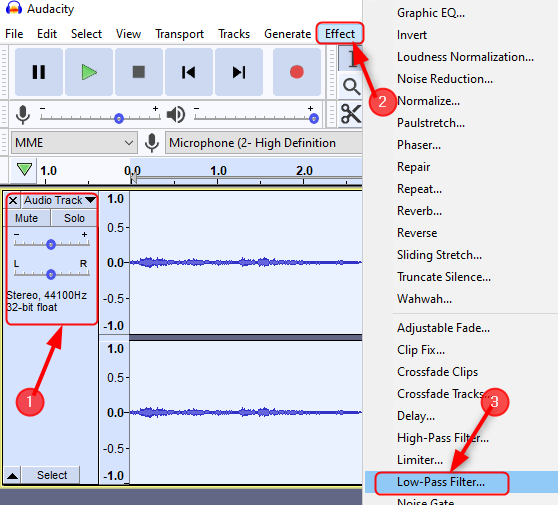โดย แอดมิน
เมื่อใดก็ตามที่คุณติดตั้งซอฟต์แวร์บนพีซี/แล็ปท็อป ลักษณะการทำงานของพีซี/แล็ปท็อปของคุณจะเปลี่ยนไปหรือมีแนวโน้ม เปลี่ยนเพราะการตั้งค่าใหม่ใช้งานได้และควบคุมฟังก์ชันการทำงานของ your พีซี บางครั้ง ซอฟต์แวร์เริ่มมีปัญหาความเข้ากันได้บางอย่างบนพีซี/แล็ปท็อป และทำงานไม่ถูกต้อง
เพื่อหลีกเลี่ยงปัญหานี้ เราควรสร้าง “จุดคืนค่า” “จุดคืนค่า” ช่วยให้พีซี/แล็ปท็อปของเราอยู่ในขั้นตอนก่อนหน้า พูดง่ายๆ ก็คือ จุดคืนค่าจะทำให้พีซี/แล็ปท็อปของคุณอยู่ในระยะที่ซอฟต์แวร์นั้นไม่ได้ติดตั้งบนพีซี/แล็ปท็อปของคุณ
คืนค่าคะแนน มีอยู่เป็นไฟล์ในระบบของคุณ ผู้ใช้สามารถสร้างจุดคืนค่าได้มากเท่าที่ต้องการ จุดคืนค่าทุกจุดจะมีวันที่และเวลาระบุไว้ในคำอธิบาย เพื่อให้ผู้ใช้สามารถทราบได้ว่าเขา/เธอกำลังกู้คืนคอมพิวเตอร์ของตนในช่วงเวลาใด
ขั้นตอนต่อไปนี้จะแนะนำวิธีสร้างหรือลบจุดคืนค่าใน Windows 10:
ส่วนที่ 1: สร้างจุดคืนค่าใน Windows 10
ขั้นตอนที่ 1:
คลิกขวาที่ไอคอน "เริ่ม" ที่มุมล่างซ้ายของหน้าจอ คลิกที่ "ระบบ" เพื่อดูหน้าต่าง "การตั้งค่าระบบ"

ขั้นตอนที่ 2:
คลิกที่ "การป้องกันระบบ" ซึ่งจะเปิดหน้าต่าง "คุณสมบัติของระบบ"

ขั้นตอนที่ 3:
เลือกฮาร์ดไดรฟ์ที่ "เปิดการป้องกันระบบ" จากนั้นคลิกที่ "สร้าง"
บันทึก: ในการเปิดการป้องกันระบบ เพียงคลิกที่กำหนดค่าแล้วเปิดใช้งาน
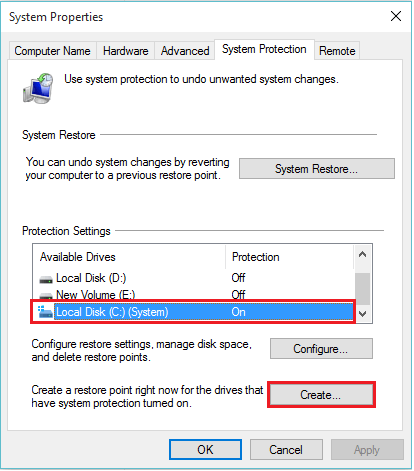
ขั้นตอนที่ 4:
พิมพ์ชื่อเพื่อสร้างจุดคืนค่าใหม่และคลิกที่ "สร้าง" ตัวอย่างเช่น คุณสามารถพิมพ์ “Restore Point 1”
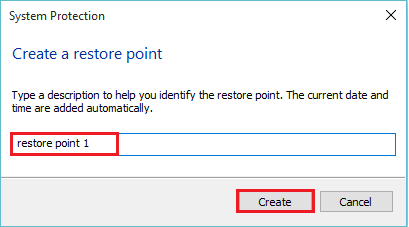
ส่วนที่ 2: ลบจุดคืนค่าใน Windows 10
ขั้นตอนที่ 1:

ทำซ้ำขั้นตอนที่ 1 และ 2 ที่ให้ไว้ในส่วนที่ 1

ขั้นตอนที่ 2:
เลือกฮาร์ดไดรฟ์ที่ System Protection เปิดใช้งาน "ON" จากนั้นคลิกที่ "Configure"
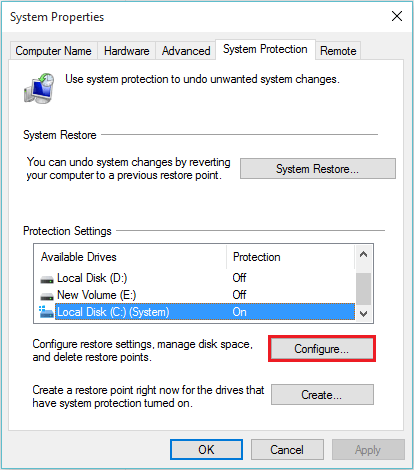
ขั้นตอนที่ 3:
คลิกที่ "ลบ" เพื่อลบจุดคืนค่าทั้งหมดสำหรับไดรฟ์นี้
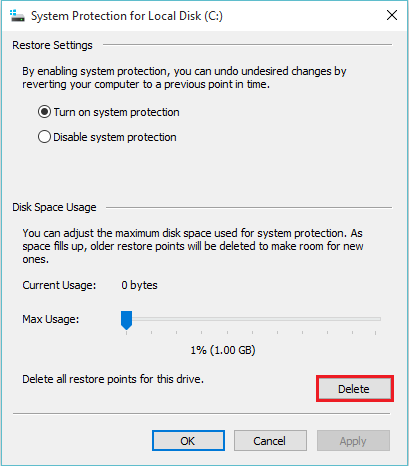
ขั้นตอนที่ 4:
คลิกที่ "ดำเนินการต่อ" เพื่อยืนยันการลบจุดคืนค่า
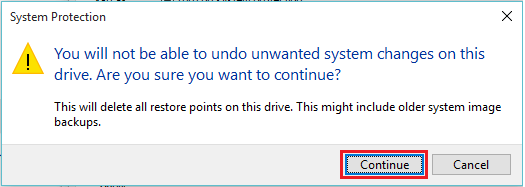
ข้อความจะแสดงเป็น "จุดคืนค่าถูกลบสำเร็จ"